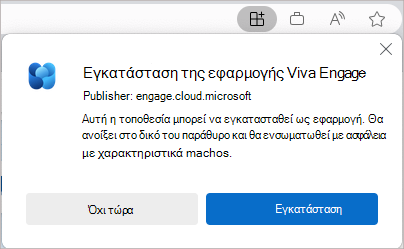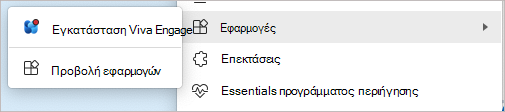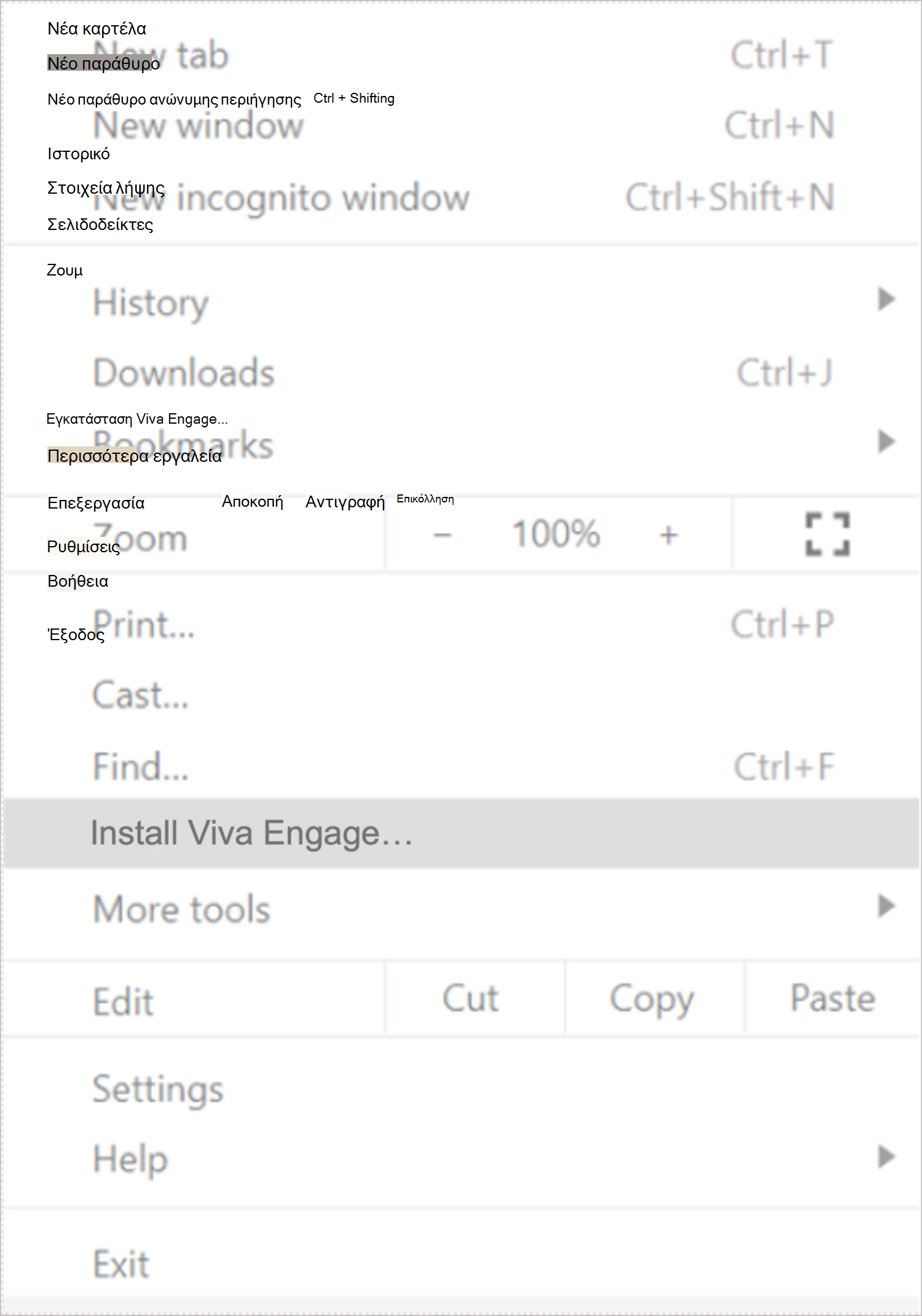Εγκαταστήστε την εφαρμογή επιτραπέζιου υπολογιστή Viva Engage
Ισχύει για
Μπορείτε να εγκαταστήσετε την έκδοση web του Viva Engage ως προοδευτική εφαρμογή web (PWA) στον Microsoft Edge, το Google Chrome ή το Mozilla Firefox. Μετά την εγκατάσταση, η εφαρμογή συμπεριφέρεται σαν μια μεμονωμένη εμπειρία επιφάνειας εργασίας. Μπορείτε να το καρφιτσώσετε στη γραμμή εργασιών ή στην αρχική οθόνη σας και να λαμβάνετε ειδοποιήσεις για ανακοινώσεις και μηνύματα.
Σημείωση: Παρόλο που το PWA λειτουργεί ως εφαρμογή υπολογιστή, παραμένει συνδεδεμένο με το πρόγραμμα περιήγησής σας.
Εγκατάσταση της εφαρμογής Viva Engage στον Microsoft Edge
-
Στον Microsoft Edge, ανοίξτε την τοποθεσία engage.cloud.microsoft και, στη συνέχεια, εισέλθετε στον λογαριασμό σας.
-
Στη γραμμή διευθύνσεων URL του προγράμματος περιήγησης, επιλέξτε το κουμπί
-
Επιλέξτε Εγκατάσταση.
Εάν αντιμετωπίζετε προβλήματα με τα προηγούμενα βήματα, ακολουθεί ένας άλλος τρόπος για να το ενεργοποιήσετε:
-
Στον Microsoft Edge, εισέλθετε στον λογαριασμό Viva Engage σας.
-
Επιλέξτε Ρυθμίσεις και πολλά άλλα στο επάνω μέρος του παραθύρου.
-
Επιλέξτε Εφαρμογές και, στη συνέχεια, επιλέξτε Εγκατάσταση αυτής της τοποθεσίας ως εφαρμογής.
Εγκατάσταση της εφαρμογής Viva Engage στο Chrome
-
Στο Google Chrome, μεταβείτε στη διεύθυνση engage.cloud.microsoft και εισέλθετε στον λογαριασμό σας.
-
Στη γραμμή του προγράμματος περιήγησης, επιλέξτε το κουμπί
-
Στο παράθυρο διαλόγου επιβεβαίωσης, επιλέξτε Εγκατάσταση.
Εάν αντιμετωπίζετε προβλήματα με την εγκατάσταση, ακολουθήστε τα παρακάτω βήματα:
-
Στο Google Chrome, μεταβείτε στη διεύθυνση engage.cloud.microsoft και εισέλθετε στον λογαριασμό σας.
-
Επιλέξτε Προσαρμογή και ελέγξτε το Google Chrome... στο επάνω μέρος του παραθύρου.
-
Επιλέξτε Εγκατάσταση Viva Engage.
Κατάργηση εγκατάστασης της εφαρμογής υπολογιστή Viva Engage
Αν έχετε μια προηγούμενη έκδοση Viva Engage στον υπολογιστή σας, καταργήστε την εγκατάστασή της χρησιμοποιώντας το βοηθητικό πρόγραμμα κατάργησης εγκατάστασης των Windows, όπως θα κάνατε με οποιαδήποτε άλλη εφαρμογή. Επικοινωνήστε με τον διαχειριστή IT, εάν δεν μπορείτε να καταργήσετε την εγκατάσταση εφαρμογών στον υπολογιστή της εργασίας σας.
Διανομή με χρήση λογισμικού διαχείρισης συστημάτων
Εάν εργάζεστε με λογισμικό διαχείρισης συστημάτων, μπορείτε να χρησιμοποιήσετε μια πολιτική που ονομάζεται WebAppInstallForceList για να εγκαταστήσετε την εφαρμογή υπολογιστή Viva Engage. Αυτή η πολιτική υποστηρίζεται από τον Microsoft Edge. Εάν χρησιμοποιείτε κάποιο άλλο πρόγραμμα περιήγησης που βασίζεται σε Chromium, ρωτήστε τον διαχειριστή σας εάν είναι διαθέσιμο.